K speicherung einer eactivity-datei – Casio fx-9860G Slim Benutzerhandbuch
Seite 529
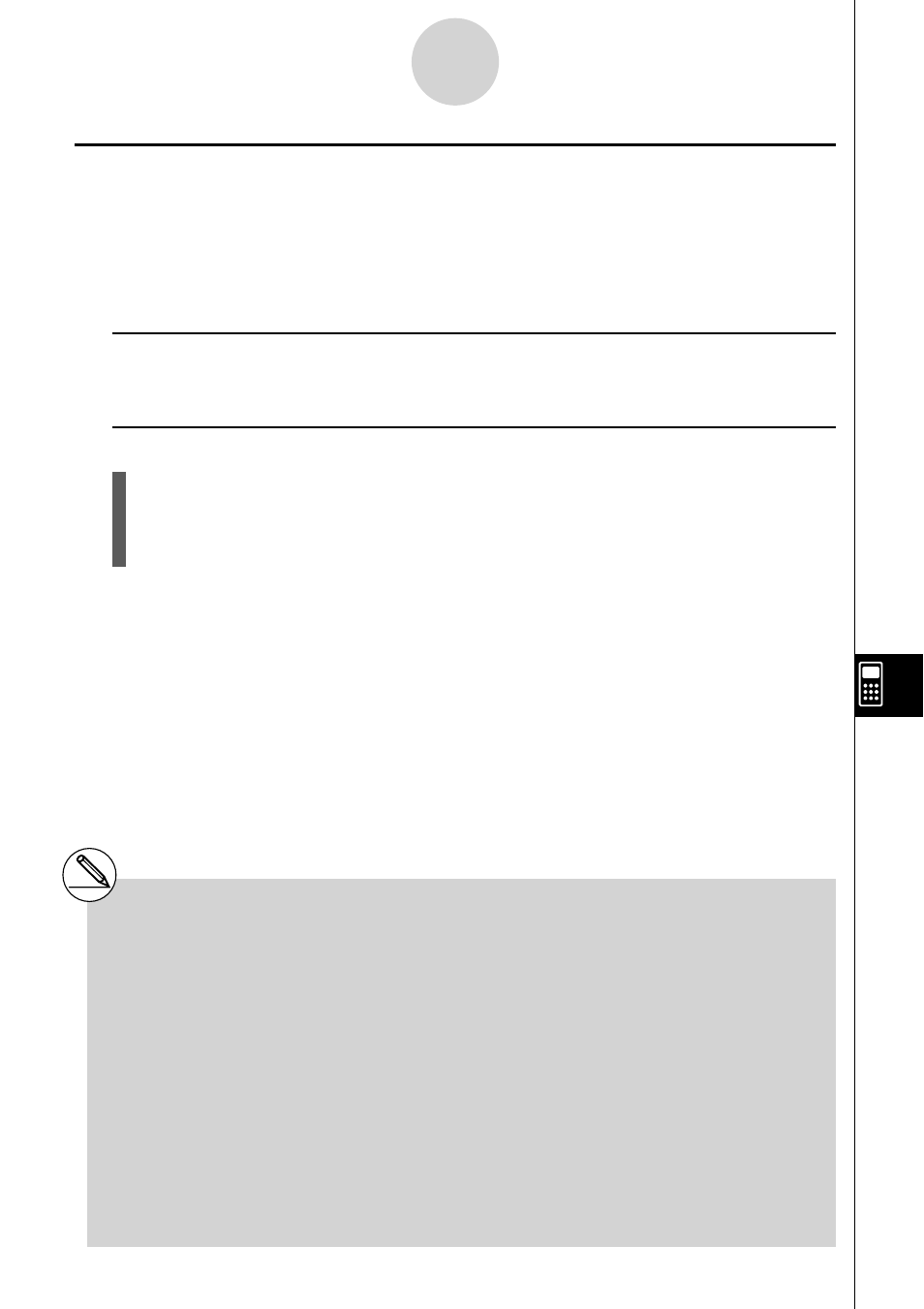
20070201
k Speicherung einer eActivity-Datei
Nachdem Sie auf der eActivity-Arbeitsplatzanzeige Daten eingegeben oder bearbeitet
haben, können Sie diese in einer Datei unter einem neuen Namen abspeichern (Speichern
unter …), oder Sie können die früher abgespeicherte Version der Datei, mit der Sie arbeiten,
speichern (Speichern). Im Falle von (Speichern unter …) werden sowohl die frühere Version
als auch die neue Version der Datei abgespeichert.
u Ersetzen einer vorhandenen Datei durch die neue Version
Auf der eActivity-Arbeitsplatzanzeige drücken Sie
1(FILE)1(SAVE).
u Speichern einer Datei unter einem neuen Namen (Speichern unter...)
1. Drücken Sie
1(FILE)2(SV
•
AS).
• Dadurch erscheint das Dialogfeld für die Eingabe eines Dateinamens.
2. Geben Sie bis zu acht Zeichen für den eActivity-Dateinamen ein, und drücken Sie
danach
w.
10-3-20
Eingabe und Bearbeitung von Daten in eine/einer eActivity-Datei
# Falls Sie
J drücken, um die eActivity zu
beenden, während nicht abgespeicherte
Bearbeitungen in der Anzeige vorhanden
sind, dann erscheint eine Meldung, die Sie
fragt, ob sie diese Bearbeitungsdaten zuerst
abspeichern möchten. Falls diese Meldung
erscheint, können Sie einen der folgenden
Vorgänge ausführen.
• Drücken Sie die Taste
1(Yes), um Ihre
Bearbeitungen zu speichern und die früher
abgespeicherte Version der Datei zu
ersetzen.
• Drücken Sie
6(No), um den Vorgang zu
beenden, ohne etwas zu speichern.
• Drücken Sie
A, um an die eActivity-
Arbeitsplatzanzeige zurückzukehren.
# Falls eine Datei mit dem gleichen Namen, den
Sie in Schritt 2 eingegeben haben, bereits
vorhanden ist, dann erscheint eine Frage, die
Sie danach fragt, ob Sie die bestehende Datei
durch die neue Datei ersetzen möchten.
Drücken Sie
1(Yes), um die bestehende Datei
zu ersetzen, oder
6(No), um den
Speichervorgang abzubrechen und an das
Dateinamen-Eingabedialogfeld in Schritt 1
zurückzukehren.